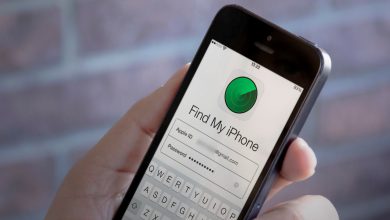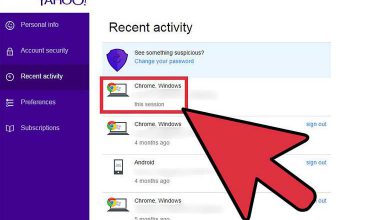۴ روش از بین بردن/حذف ویروس اتوران (بدون آنتی ویروس و با)
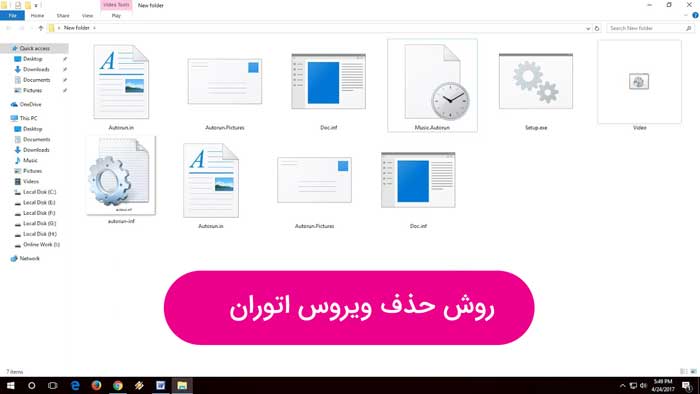
آیا در مورد فایل Autorun.inf چیزی شنیده اید؟ یکی از فایل های اجرایی که با وارد کردن Pendrive به سیستم ویندوز اجرا می شود. مشکل autorun این است که فرصت بیشتری برای حمله به مهاجمان می دهد. بنابراین احتمال ویروسی شدن فایل های autorun در سیستم شما بیشتر خواهد بود. در نتیجه باید ویروس را از Autorun حذف کنید.
حذف ویروس autorun از pen driveیا PC بسیار آسان است. در این مقاله، روش های ممکن برای حذف ویروس autorun را پوشش خواهیم داد.
روش پیشنهادی: با کمک نصب یک نرم افزار کم حجم و سریع
کافی ست نرم افزار Antirun را از اینجا یا هر سایت دیگری دانلود کنید و بعد خیلی راحت مطابق ویدیوی دو دقیقه ای زیر ویرویس اتوران را برای همیشه به راحتی حذف کنید:
اگر نمیخواهید نرم افزار نصب کنید یا روش بالا را دوست نداشتید به خواندن ادامه دهید:
فایل Autorun.inf یا ویروس Autorun چیست؟
شما می توانید فایل autorun.inf را در pen drive یا درایوهای رایانه شخصی خود مشاهده کنید. این فایل در واقع ویروس نیست. autorun.inf دارای یک فایل تنظیمات اجرایی خودکار و برخی دیگر از اطلاعات مربوط به دستگاه شما است. وقتی pen drive را در شکاف USB قرار می دهید، ویندوز ابتدا فایل autorun را اجرا می کند.
ویندوز مطابق راهنمایی های ارائه شده توسط فایل autorun کار می کند. فایل autorun.inf را می توانید در درایو C خود نیز پیدا کنید. به عنوان مثال، نرم افزار درایو CD / DVD شما باید حاوی یک فایل autorun باشد تا در نتیجه عملکردها به طور خودکار اجرا شوند.
ویندوز ابتدا فایل autorun.inf را اجرا می کند. به همین دلیل، مهاجمان ویروس ها را در این فایل قرار می دهند تا بتوانند آنها را به راحتی در کل سیستم پخش کنند. بیشتر مهاجمان ویروس کرمها را در فایل autorun.inf قرار می دهند.
روشهای حذف ویروس اتوران بدون نصب نرم افزار
بله. می توانید فایل autorun.inf را حذف کنید. در صورت پاک کردن فایل autorun ، مشکلی برای pen drive یا PC شما رخ نخواهد داد. زمانیکه فایل autorun.inf را از pen drive پاک می کنید، ویندوز به طور خودکار pen driveرا باز نمی کند. البته، با رفتن به my computer می توانید به فایل های pen drive دسترسی پیدا کنید. حذف فایل autorun.inf از pen drive ایده خوبی است.
ویروس autorun به صورت دستی حذف نمی شود. به این دلیل که فایل autorun.inf ممکن است حاوی ویژگی های system، hidden، archiveو read-only باشد.
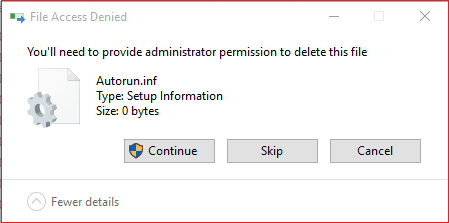
قبل از اینکه بخواهید هر فایلی را که دارای یکی از این چهار ویژگی است، حذف کنید، ابتدا باید این ویژگی ها را از فایل حذف کنید. با استفاده از خط فرمان می توانید ویژگی های فایل را تغییر دهید.
در اینجا قصد داریم روش های ممکن برای حذف ویروس autorun را از pen driveیا PC به شما نشان دهیم.
روش ۱: ایجاد فایل Duplicate autorun.inf
این روش در نسخه های قدیمی ویندوز کار می کند و در آخرین نسخه ها کار نخواهد کرد. اگر آخرین نسخه را دارید، می توانید از این روش صرف نظر کنید.
pen drive خود را در شکاف USB قرار دهید. pen drive را بازکنید. روی space کلیک راست کنید. یک سند متن خالی جدید با نامautorun.inf ایجاد کنید. سند را ذخیره کنید، از شما خواسته می شود آن را جایگزین فایل autorun.inf موجود کنید. بله را کلیک کنید. اکنون فایل autorun ویروس را با یک فایل خالی autorun.inf جایگزین کرده اید. دیگر ویروسی وجود ندارد.
آخرین نسخه ویندوز فایل موجود را رونویسی نمی کند، در عوض، فایلی با نام autorun(2).inf ایجاد می کند.
روش ۲: حذف ویروس autorun با استفاده از یک خط فرمان
این بهترین روش برای از بین بردن هر نوع ویروسی از جمله فایل autorun.inf است.
pen drive را در شکاف USB قرار دهید. به my computer بروید و حرف درایو pen drive خود را یادداشت کنید (C یا D یا E یا F یا G).

خط فرمان را به عنوان Administrator اجرا کنید. برای نسخه های قدیمی ویندوز، روش زیر را دنبال کنید.
start > Run > cmd را تایپ کنید و OK را بزنید > روی Command Prompt کلیک راست کرده و Run as Administrator را انتخاب کنید. پنجره خط فرمان را مشاهده خواهید کرد.
G را تایپ کنید: و Enter را فشار دهید
attrib -h -s -r -a *.*
را تایپ کرده و enter را فشار دهید

این دستور ویژگی های system، hidden، archiveو read-only را از تمام فایل های موجود در درایو G حذف می کند. همچنین می توانید از attrib -h -s -r -a autorun.inf برای حذف این ویژگی ها از فایل autorun.inf استفاده کنید.
اکنون del autorun.inf را تایپ کرده و enter را فشار دهید تا فایل پاک شود. همچنین می توانید فایل را به صورت دستی حذف کنید.
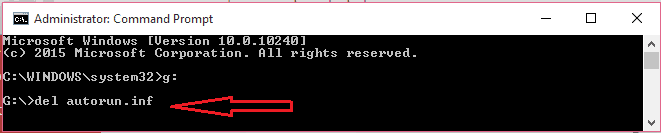
اگر در این روش مشکلی دارید، می توانید روش بعدی را امتحان کنید.
روش ۳: حذف فایل autorun در حالت safe mode
بعضی اوقات ممکن است پس از امتحان کردن دستور attrib خطای access denied را دریافت کنید.
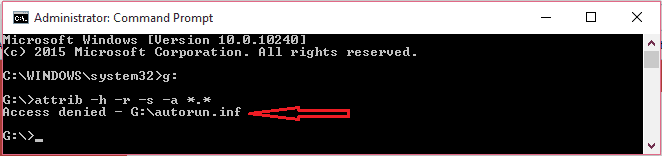
برای حل این مشکل، کافی است سیستم خود را در حالت safe mode راه اندازی مجدد کنید.
pen driveخود را باز کنید. autorun file را حذف کنید. به راحتی می توانید فایل را در حالت safe mode حذف کنید. اگر نمی توانید فایل را حذف کنید. روی فایل autorun.inf کلیک راست کنید > روی Properties کلیک کنید > بهSecurity بروید و اجازه دسترسی را به EVERYONE تغییر دهید.
اکنون رایانه خود را در حالت عادی راه اندازی مجدد کرده و دستور Attrib و del را که در روش ۲ گفته شد اعمال کنید.
اگر باز هم مشکلی مشاهده کردید، به سراغ مرحله بعد بروید.
روش ۴: با کمک خط فرمان (ویدیوی آموزشی)
با این اپلیکیشن ساده، هر زبانی رو فقط با روزانه 5 دقیقه گوش دادن، توی 80 روز مثل بلبل حرف بزن! بهترین متد روز، همزمان تقویت حافظه، آموزش تصویری با کمترین قیمت ممکن!